3 công cụ giám sát và tối ưu hóa hệ thống Linux - Thủ Thuật free download max speed
Nếu bạn là người dùng Linux, bạn có thể muốn giám sát và tối ưu hóa hệ thống Linux hoặc muốn biết một số thông tin quan trọng về máy tính của mình như:
- Mức sử dụng CPU của hệ thống, mức sử dụng bộ nhớ và mức sử dụng đĩa
- Thông tin hệ thống
- Mức sử dụng đĩa của từng thư mục hoặc tệp và lần cuối cùng bạn sử dụng chúng là khi nào.
- Mức tiêu thụ bộ nhớ và CPU của các tiến trình đang chạy
- Ứng dụng khởi động
Biết những thông tin đó sẽ cho phép bạn tối ưu hóa hệ thống của mình.
Vậy nên trong bài viết này, mình sẽ giới thiệu cho bạn 3 công cụ cho phép bạn làm tất cả những điều trên và còn nhiều thứ hơn thế nữa.
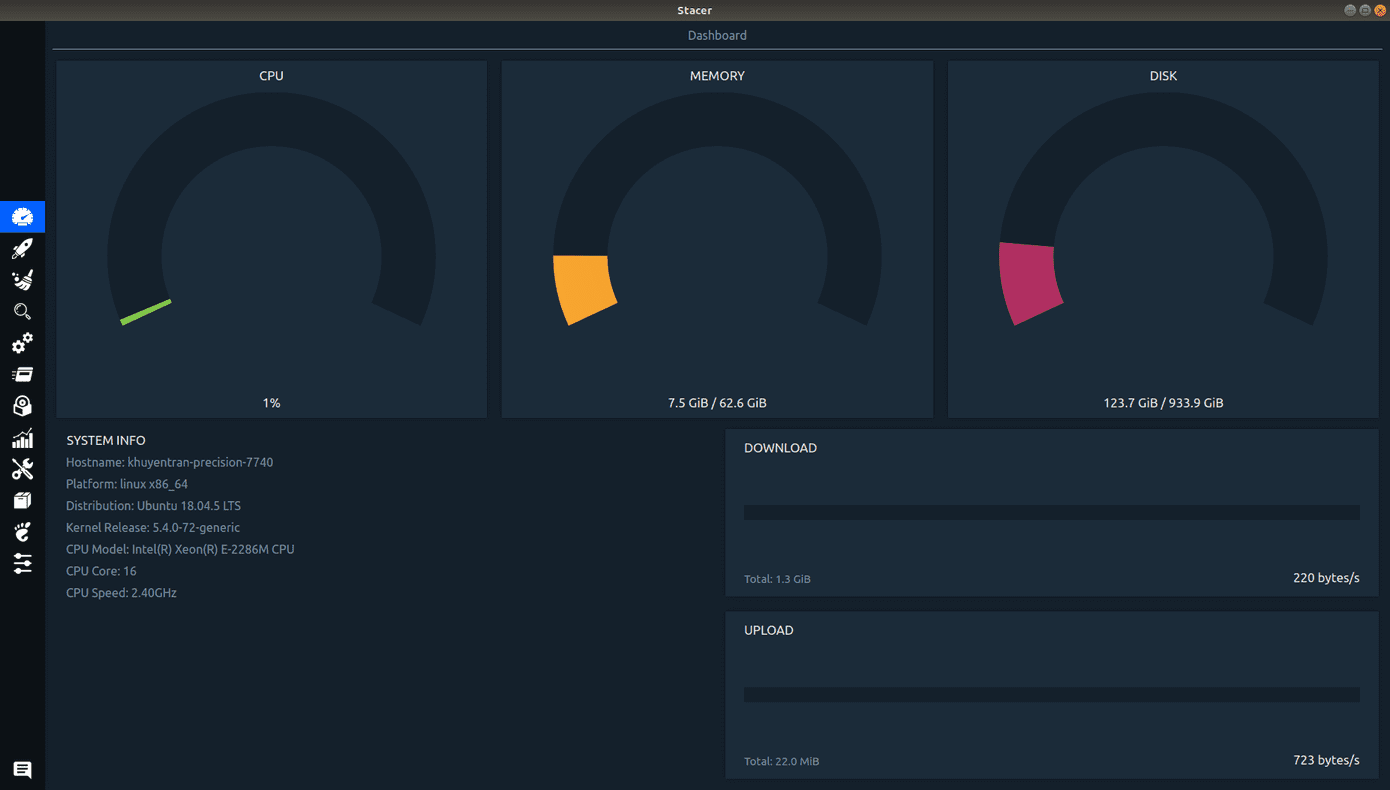
3 công cụ giám sát và tối ưu hóa hệ thống Linux
htop – Xem các Process
htop là một trình xem process. htop cho phép bạn xem thông tin liên quan đến các dòng lệnh như bộ nhớ, mức tiêu thụ CPU và thời gian hoạt động của nó.
Mình thường sử dụng htop bất cứ khi nào minhf nhận thấy tốc độ máy tính của mình bị chậm lại và muốn tìm hiểu xem process nào đang ảnh hưởng lớn đến tốc độ máy tính. Mình cũng sử dụng htop để theo dõi bao nhiêu lõi và bao nhiêu bộ nhớ đang được sử dụng khi chạy một chương trình.
htop có sẵn trong hầu hết các bản phân phối (không có trên Ubuntu). Để chạy htop, hãy nhập lệnh sau:
htop
Bạn sẽ thấy một bảng thông tin giống dưới đây:

Trong hình trên, các lệnh được sắp xếp theo %CPU. Có vẻ như process /opt/brave, com/brave/brave tiêu thụ nhiều CPU nhất trong số tất cả các process đang chạy.
Một số phím tắt để thử:
- F4: Chỉ hiển thị các tiến trình có tên khớp với văn bản đầu vào
- F5: Hiển thị các tiến trình dưới dạng cây. Nhập + hoặc – để mở rộng hoặc thu gọn cây con.
- F6: Trên giao diện đã sắp xếp, hãy chọn tùy chọn để sắp xếp.
- Home: Cuộn lên đầu danh sách tiến trình và chọn tiến trình đầu tiên.
- End: Cuộn xuống cuối danh sách tiến trình và chọn tiến trình cuối cùng.
Xem tất cả các phím tăt tại đây.
Baobab – Công cụ phân tích dung lượng sử dụng đĩa
Nếu bạn muốn có một bản trình bày đồ họa về mức sử dụng đĩa của mình, hãy thử Baobab. Mình thường sử dụng công cụ này để tìm ra ứng dụng nào đang chiếm nhiều dung lượng ổ đĩa nhưng đã không được sử dụng trong một khoảng thời gian dài. Biết được điều này sẽ giúp mình xóa các tệp hoặc thư mục mà mình không cần nữa.
Giống như htop, Baobab cũng có sẵn trong hầu hết các phân phối. Để chạy Baobab, hãy nhập:
baobab
Bằng cách sử dụng biểu đồ để trực quan hóa việc sử dụng đĩa của từng thư mục và tệp, giúp mình biết được những thư mục hoặc tệp nào chiếm dụng nhiều đĩa nhất trong máy tính.
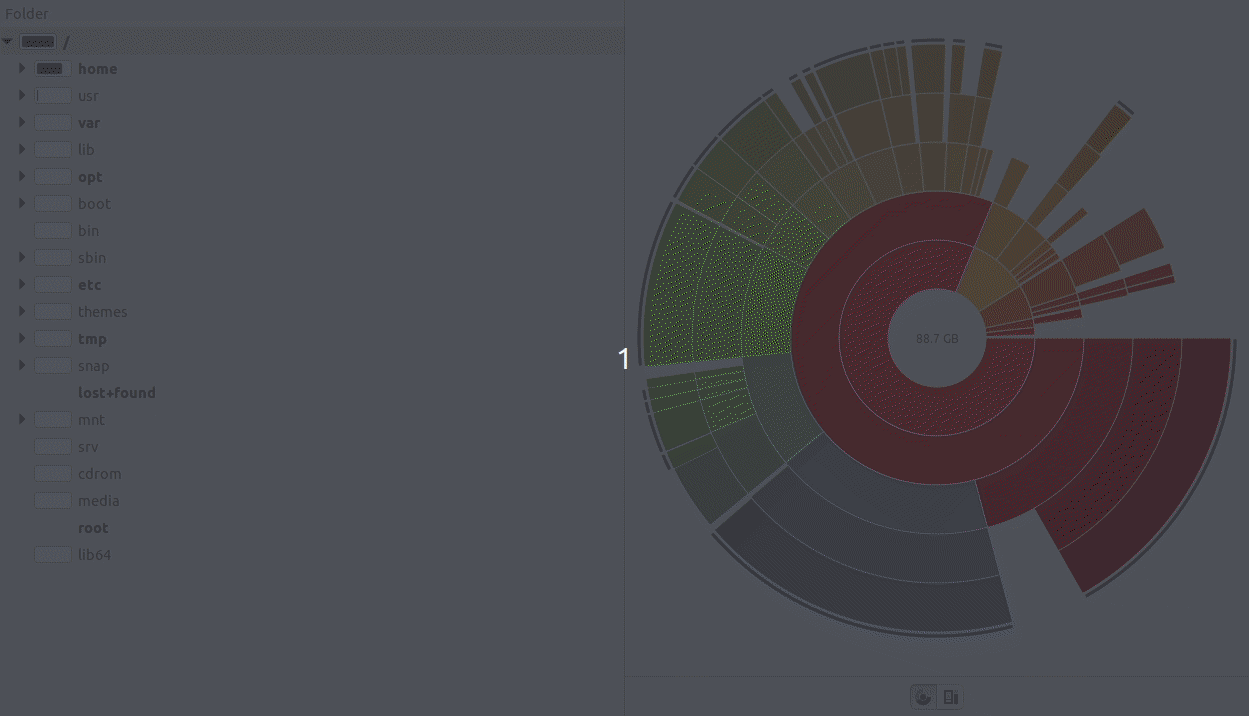
Bạn cũng có thể xem kích thước của các thư mục hoặc tệp, chúng có bao nhiêu tệp và lần cuối cùng chúng được sửa đổi là khi nào.

Stacer – Trình theo dõi và tối ưu hóa hệ thống
Stacer là công cụ mà mình thích nhất trong số ba công cụ trên. Nó cho phép bạn theo dõi nhiều thông tin quan trọng như:
- Thông tin hệ thống
- Tốc độ tải xuống và tải lên

- Tìm kiếm
- Dịch vụ hệ thống
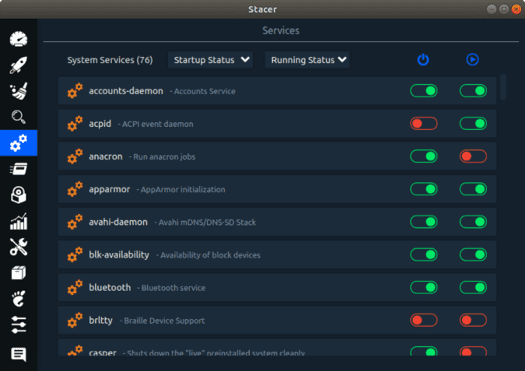
- Các process. Có thể coi đây là một phiên bản đơn giản của htop. Mặc dù nó không cung cấp cho bạn nhiều tùy chọn như htop, nhưng nó dễ sử dụng và dễ hiểu hơn.

- Cài đặt packages
- Lịch sử của CPU và bộ nhớ
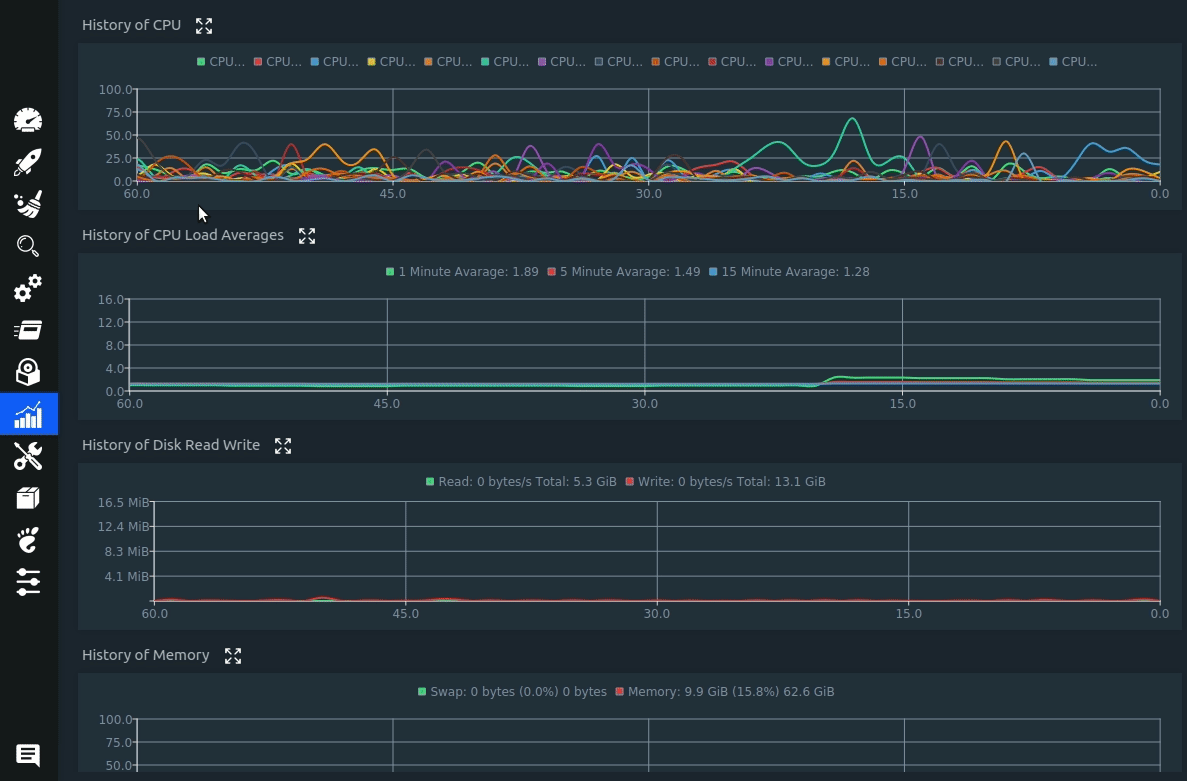
Stacer cũng cho phép bạn tối ưu hóa máy tính của mình bằng cách:
- Chỉ định ứng dụng nào sẽ chạy khi máy tính của bạn khởi động
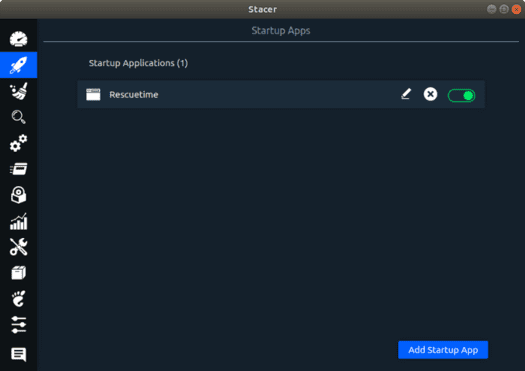
- Dọn dẹp hệ thống
- Gửi thông báo cảnh báo khi phần trăm CPU, phần trăm bộ nhớ và phần trăm đĩa thấp hơn số phần trăm nhất định
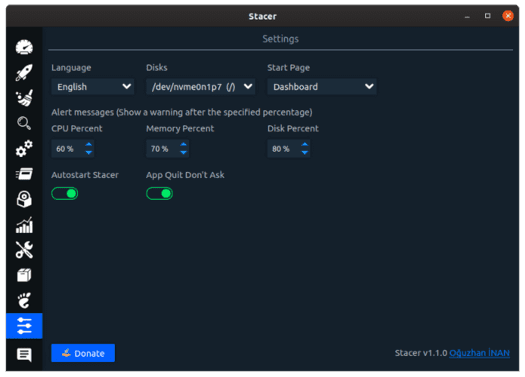
Và nhiều thứ khác nữa.
Bạn có thể cài đặt Stacer tại đây.
Kết luận
Bạn vừa học cách giám sát và tối ưu hóa máy Linux của mình bằng htop, Baobab và Stacer rồi đó. Có nhiều quyền kiểm soát hơn đối với máy của bạn sẽ cho phép bạn ưu tiên chạy các tác vụ và xóa các ứng dụng hoặc tiến trình không cần thiết.
0 Nhận xét
Đăng nhận xét